Давненько мы что-то с Вами не говорили про фаерволлы, а ведь стоит же. Сегодня как раз речь пойдет про TinyWall.
Нет, я понимаю, что мы писали про Comodo, про саму настройку брандмауэра Windows и про Windows 10/7 Firewall Control, да и про Zone Alarm Firewall статья была. Много в общем.
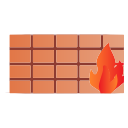
Так почему бы не рассказать о еще одном простом и удобном решении, которое поможет вам быстро, просто и крайне наглядно защищать себя, свой трафик и данные от внешних и внутренних угроз?
Давайте приступим.
Вводная
Основное достоинство программы в минимуме лишних настроек, поддержки русского языка, малом ресурсном весе, а так же простым управлением, что вытекает из настроек.
После установки TinyWall скрывает все порты, так сказать, в режим невидимки, что немного схоже с алгоритмикой APS, а так же, после установки, позволяет переводит систему в режим полной блокировки, предлагая, без всяких всплывающих окон, быстро и относительно просто, настроить список исключений.
Вы не увидите никаких привычных всплывающих окон, настройка производится ручками из главного окна программы. В частности есть режим автообучения.
к содержанию ↑Где взять и как установить
Скачать программу можно с сайта разработчика или по этой вот ссылке. Установка нещадно проста, легка и однокнопочна. Во всяком случае на момент написания статьи.
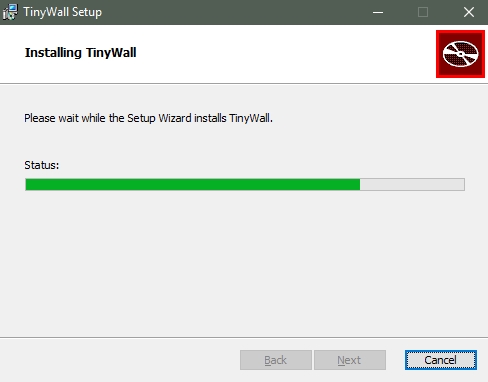
Для работы фаервола требуется Microsoft .Net Framework (читайте в статье) вроде бы старшей версии. После установки, логичным образом Вы решитесь интернета, что не сложно исправить в ходе настройки, чем сейчас и займемся.
к содержанию ↑Описание функционала TinyWall
Значок программы у Вас обитает в трее (где часы) и выглядит следующим образом:
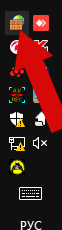
Через него большей частью и осуществляется управление. Для начала давайте отключим блокировку и дадим интернету дышать, что делается по нажатию правой кнопки мышки и дальнейшим выбором соответствующего пункта.
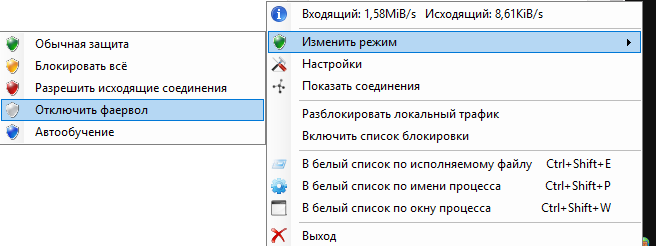
Теперь пройдемся по остальному. Как видите, во-первых, TinyWall позволяет видеть скорость трафика, идущего через машину. Во-вторых есть несколько режимов:
- Обычная защита, - типовая для всех фаерволлов, руководствуется блокировкой сомнительных входящих соединений и белыми списками известных программ;
- Блокировать всё, - блокирует, собственно, всё;
- Разрешить исходящие соединения, - разрешает только исходящий трафик и блокирует весь входящий;
- Отключить фаервол, - собственно, отключает;
- Автообучение, - позволяет фаерволу учиться по ходу жизни и работы системы.
Пункт с настройками пока пропустим и пойдем дальше. Например "Показать соединения" на вроде TCPView или netstat покажет Вам, что сейчас куда смотрит в интернет и зачем:
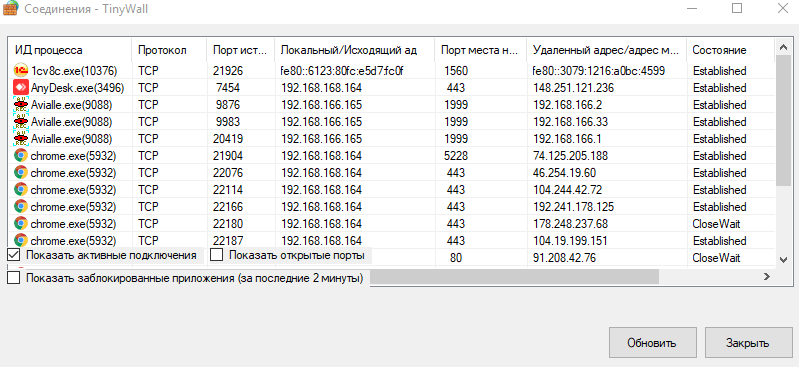
Там же можно посмотреть открытые порты, а так же заблокированные приложения за последние 2 минуты. Кстати перед этим там может быть написано не "Показать соединения", а "Повышение привилегий", если Вы работаете не под полными админскими правами.
Дальше есть две кнопки:
- Включить лист блокировки, - это внутренний Port и Domain based вредоносных программ и рекламы (рекомендуется к включению);
- Разрешить локальный трафик, - разрешает локальный трафик это трафик внутри сети, если таковая у Вас есть дома или на работе.
Дальше собственно три пункта, которые я рекомендую использовать через горячие клавиши, а именно:
- В белый список по исполняемому файлу (позволяет выбрать exe-файл приложения);
- В белый список по имени процесса (позволяет выбрать из списка процессов)
- В белый список по окну процесса
Выглядит так:
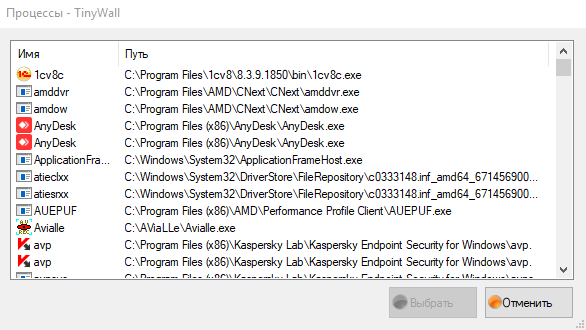
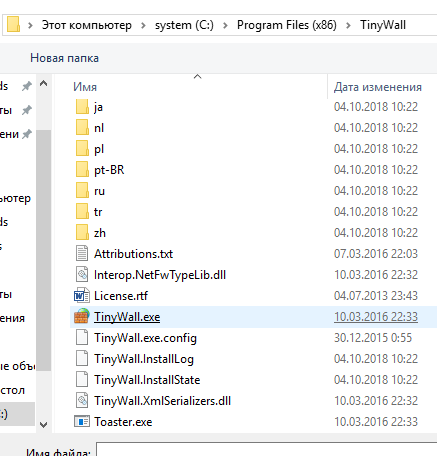
Ничего необычного в общем. Теперь что касается настроек.
к содержанию ↑Настройка фаервола Tinywall
Тут ничего сложного и в общем-то можно оставить всё как есть. Первая вкладка отвечает за список, защищающий от всякого мусора и рекламы, а так же позволяет задать пароль на настройки (редкая почему-то фича, хотя полезная до невозможности), проверять обновления и выставлять запрет на изменение файла hosts:
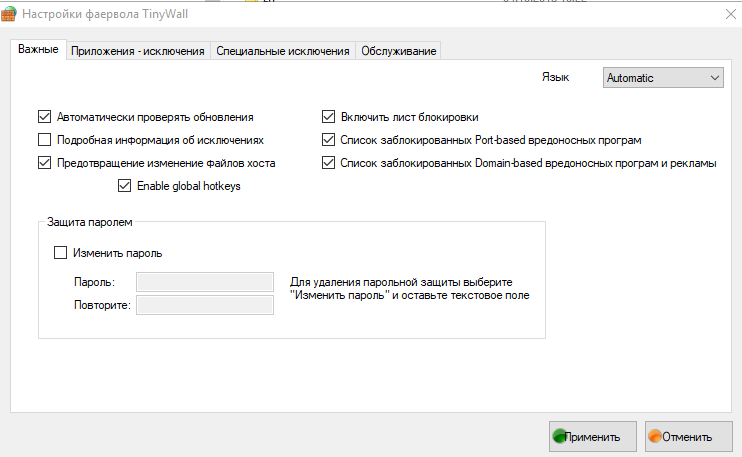
Вторая вкладка показывает текущие исключения и позволяет добавить свои (или удалить уже созданные):
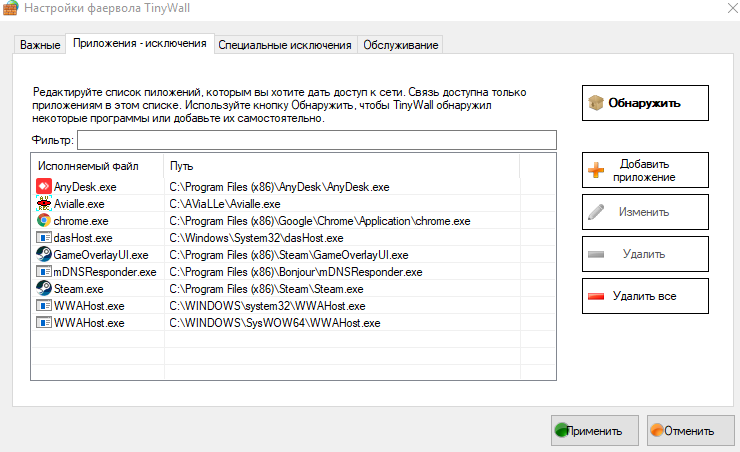
Третья отвечает за глобальные, я бы сказал, службы и функционал. Главное не запутаться, - стоящая галочка это "Разрешить", а не стоящая "Запретить". Как видите здесь можно одним кликом избавиться от тех же обновлений Windows.
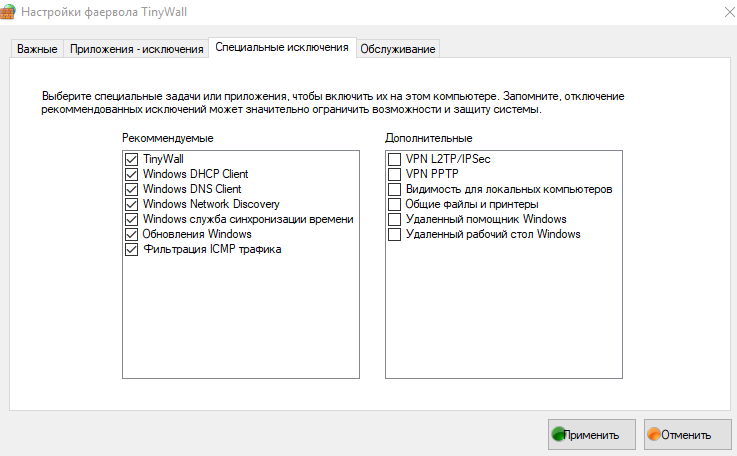
Ну и вкладка с обслуживанием позволяет задать обновления, экспортировать или импортировать списки исключений, поддержать разработчиков и всё такое прочее-разное.
к содержанию ↑Как использовать фаервол TiniWall
Автор рекомендует "Обычный режим"+ собственный список исключений, создаваемый по Ctrl - Shift - W (окну процесса) или Ctrl - Shift - E исполняемому файлу, а так же включенный Port и Domain based вредоносных программ и рекламы. Это лучший вариант, тем более, что оно умеет вот такое:
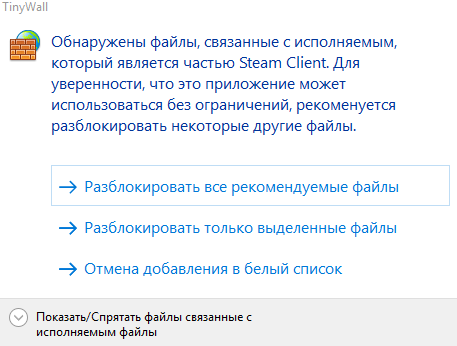
Т.е Вам не надо искать почему Вы разрешили работать Steam, а у него не работает половину функционала и судорожно бегать искать дополнительные файлы и вручную добавлять их в исключения, что адские муки через которые мы проходили кажется в Windows 10/7 Firewall Control.
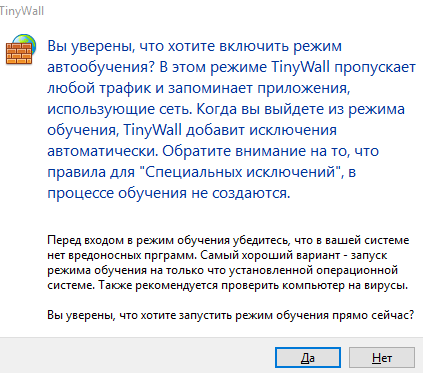
Можно конечно использовать режим самообучения, но что-то вот эта вот надпись выше меня несколько.. ммм.. смущает.
Собственно, на этом всё. Перейдем к послесловию.
к содержанию ↑Послесловие
На данный момент это один из любимейших фаерволов автора, - простой, легкий, ресурсоёмкий и чертовски простой в управлении на основе белых списков.
Как и всегда, если есть вопросы, мысли, дополнения и всё такое прочее, то добро пожаловать в комментарии к этому материалу.
Оставайтесь с нами.

Иди в школу, неуч ))
Мне она уже не поможет :(
Привет) спасибо за статейку :) теперь в моей коллекции ещеодин фаерволл и его настройка) сам же я пока на брандмауэре посижу)
Пожалуйста
А я не люблю всякие файрволлы, файрволы, файерволлы, файерволы, фаерволы, фаерволлы и прочие брандмауэры, - я межсетевым экраном пользувуюсь, вот! Х-D
Ну кому что :)
В чем заключается разница между упомянутыми выше технологиями?
Никто не подскажет как добавить конкретно локальный принтер по ip адресу в белый список? А то после добавления появляется сразу общий процесс "system" с красным крестом а не конкретно выделенный принтер по ip адресу.
Все сам нашел разблокировать локальный трафик)))
В статье как бы написано :)
Разрешите локальный трафик
Здравствуйте! А как в TinyWall закрыть (или открыть) конкретному приложению выход в интернет?
Спасибо.
Закрыто по умолчанию. Как открыть описано в статье.
Настройки --> Добавить приложение
Кто может подскажите как сделать чтобы фаервол TinyWall не блокировал обновление антивируса Avast, я уже и службы и процессы запихал в белый список, все равно не выходит, не обновляется пишет хост недоступен.
Посмотрите какой из процессов лезет за обновлениями
Вы не увидите никаких привычных всплывающих окон, настройка производится ручками из главного окна программы. В частности есть режим автообущения. Может автообучения)))
Поправил, спасибо
Хорошая надстройка, только не обновляется. Похожа на simplewal-Henry++, который периодически обновляется. Сам привык к SEP.
А что там обновлять? :)
Скорей всего он имел в виду что уже не качает блок листы которые добавляются в хосте
Здравствуйте.
Подскажите, есть ли возможность добавить браузер Опера в исключение, так, чтобы он не блочился после обновления? Дело в том, что после обновления ехе меняет место дислокации, т.е. название папки меняется в соответствии с версией...
Автор! поправьте ошибку "После установки, логичным образом Вы решитесь интернета, что не сложно исправить в ходе настройки, чем сейчас и займемся."
Добавил в белый список "Яндекс диск", он успешно синхронизировался, при следующем включении ПК, ЯД не смог синхронизироваться, повторно добавил процесс я.диска в белый список, я.д успешно синхронизировался, и вот опять заметил что я.диск не может синхронизироваться, что я только не делал но не смог запустить синхронизацию я.диска
Сегодня пришло обновление tinywall, установил и все, не работает, выдает сообщение "при взаимодействии со службой tinywall произошла ошибка". у меня win 8.1
Поставил версию с этой статьи "/jexr/aHR0cHM6Ly9jMm4ubWUvM1g1anI2TS56aXA=", все опять заработало.
И что самое фиговое, при обновлении теряются все настройки.
Странно
Появилась версия 2.1.12 (23.08.2019.) думаю там уже нет таких проблем
https://tinywall.pados.hu/changelog.txt